كيفية إيقاف تشغيل الكمبيوتر من هاتفك

كيفية إيقاف تشغيل الكمبيوتر من هاتفك
تعد شاشة الموت البرتقالية (OSOD) حدثًا نادرًا يحدث على نظام التشغيل Windows 10 عندما يتعثر جهاز الكمبيوتر الخاص بك في مشكلة ويغلق نفسه في محاولة لمنع فقدان البيانات والفساد.
يمكن تشغيله عن طريق خطأ في الجهاز أو البرنامج ، مثل برنامج تشغيل غير متوافق أو بطاقة ذاكرة RAM معطلة. لا يختلف إصلاح مشكلة الشاشة البرتقالية عن إصلاح مشكلة الشاشة الزرقاء .
مهما كان سبب ظهور الشاشة البرتقالية ، يمكنك حل المشكلة دون الحاجة إلى اللجوء إلى المساعدة الخارجية. ولا تحتاج أيضًا إلى خبرة خاصة في الكمبيوتر ، طالما اتبعت الإرشادات أدناه.
قبل البدء ، يوصى بإنشاء نقطة استعادة للنظام إذا كان نظام التشغيل الخاص بك يسمح لك بالوصول إلى هذا الجزء من الكمبيوتر. يجعل من الممكن استرجاع Windows 10 إلى نقطة تفتيش مستقرة في حال احتجت إلى التراجع عن تغييراتك والبدء من نقطة الصفر مرة أخرى.
إنه إجراء بسيط يعمل على إصلاح مشكلة الشاشة البرتقالية أكثر مما تدرك. إذا لم تتمكن من الوصول إلى شاشة إيقاف التشغيل أو أنها لا تعمل ، فما عليك سوى الضغط مع الاستمرار على زر الطاقة حتى يتم إيقاف تشغيل جهاز الكمبيوتر الذي يعمل بنظام Windows 10.
ثم ابدأ تشغيله مرة أخرى وتحقق مما إذا كنت لا تزال تحصل على OSOD. إذا لم تستمر المشكلة ، فلا داعي للقلق. خلاف ذلك ، يجب عليك المتابعة إلى الحلول التالية في هذه القائمة.
بعض مكونات الأجهزة غير متوافقة تمامًا مع Windows 10 ، اعتمادًا على مواصفات جهاز الكمبيوتر الخاص بك. إذا كنت قد اشتريت مؤخرًا أو تلقيت معدات جديدة كهدية ، فقد يكون هذا هو سبب تحول شاشتك إلى اللون البرتقالي.
لإصلاح هذه المشكلة ، ما عليك سوى فصل جميع مكونات الأجهزة الجديدة من جهاز الكمبيوتر الخاص بك ، وخاصة المكونات التي تتطلب منفذ USB ، بما في ذلك محولات Wi-Fi وسماعات الرأس ومحركات القلم. بعد ذلك ، أعد تشغيل الكمبيوتر لمعرفة ما إذا كنت لا تزال تظهر على الشاشة البرتقالية.
من المحتمل أيضًا أن يكون هناك خلل في أحد منافذ USB على الأقل ، مما قد يؤدي أيضًا إلى مشكلة الشاشة البرتقالية. لاختبار ذلك بسهولة ، ما عليك سوى توصيل الجهاز الخارجي بمنفذ مختلف لمعرفة ما سيحدث.
في حالة تلف منافذ USB الخاصة بك ، يجب عليك الابتعاد عنها حتى يتم إصلاحها واستخدام محول USB متعدد في هذه الأثناء. من ناحية أخرى ، إذا كان هناك خطأ ما في الجهاز الجديد ، فيجب عليك الاتصال بالشركة المصنعة.
يلجأ العديد من مستخدمي أجهزة الكمبيوتر إلى أدوات رفع تردد التشغيل لتحسين وحدة معالجة الرسومات (GPU) أو وحدة المعالجة المركزية (CPU) أو ذاكرة الوصول العشوائي (RAM) ، خاصةً اللاعبين الذين يحتاجون إلى الحصول على مزيد من الطاقة من نظام التشغيل الخاص بهم. ومع ذلك ، فإن رفع تردد التشغيل يعني زيادة حرارة أجهزتك.
وإذا لم يكن سطح المكتب أو الكمبيوتر المحمول لديك مزودًا بمبرد قوي ، فقد يؤدي ذلك إلى مشاكل خطيرة. نتيجة لذلك ، يقوم Windows 10 بإيقاف تشغيل نفسه ويعرض الشاشة البرتقالية كإجراء وقائي لمنع فقدان البيانات والفساد.
ولكن يمكنك حل هذه المشكلة عن طريق تعطيل أي برامج رفع تردد التشغيل تابعة لجهات خارجية قمت بتثبيتها على جهاز الكمبيوتر الخاص بك. إذا قمت بتمكين وضع رفع تردد التشغيل في BIOS ، فأنت بحاجة إلى تعطيله. تحقق من الحل التالي لمعرفة كيف.
إذا استخدمت أنت أو أي شخص آخر لديه إمكانية الوصول إلى جهاز الكمبيوتر الخاص بك وضع BIOS لتكوين الخيارات ، فهناك احتمال ضئيل أنه أفسد إعدادات النظام الهامة ، مما أدى إلى تشغيل شاشة الموت البرتقالية نتيجة لذلك.
على سبيل المثال ، يحدث ذلك عند محاولة رفع تردد التشغيل لجهاز الكمبيوتر الخاص بك. ومع ذلك ، يجب أن تكون قادرًا على حل هذه المشكلة عن طريق إعادة تعيين تكوين BIOS إلى الإعدادات الافتراضية . هذا ما عليك القيام به.
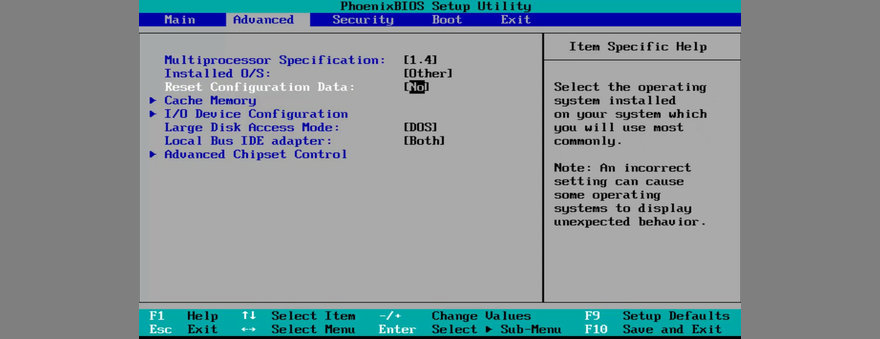
هناك طريقة أخرى يمكن أن يتسبب فيها BIOS في حدوث مشكلات لجهاز الكمبيوتر الخاص بك وهي كونه قديمًا. إذا لم تقم بتحديث BIOS مطلقًا أو مر وقت طويل جدًا منذ ذلك الحين ، فلا تؤجله أكثر من ذلك. قد يكون هذا هو سبب تحول شاشتك إلى اللون البرتقالي.
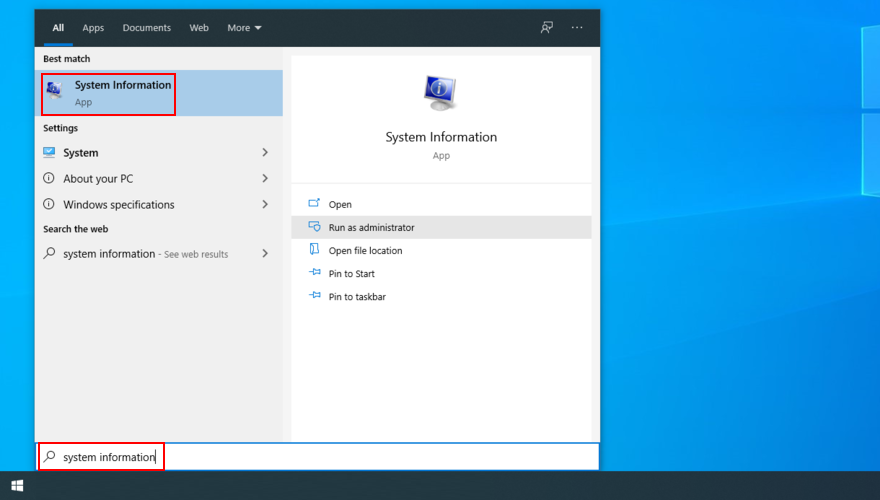
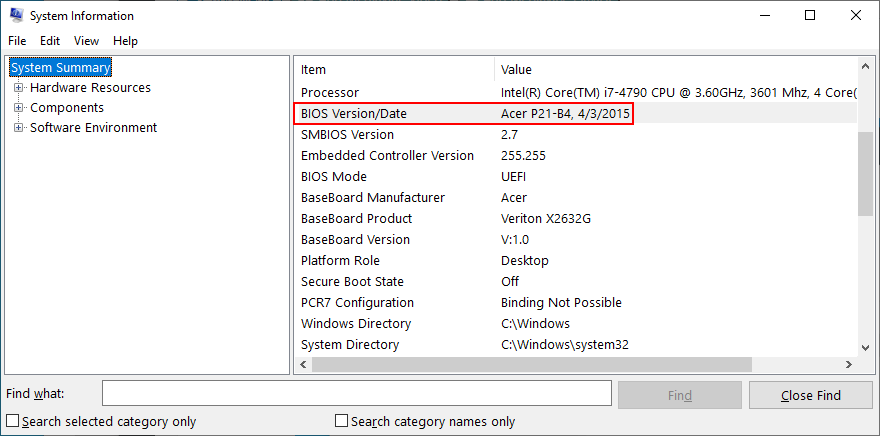
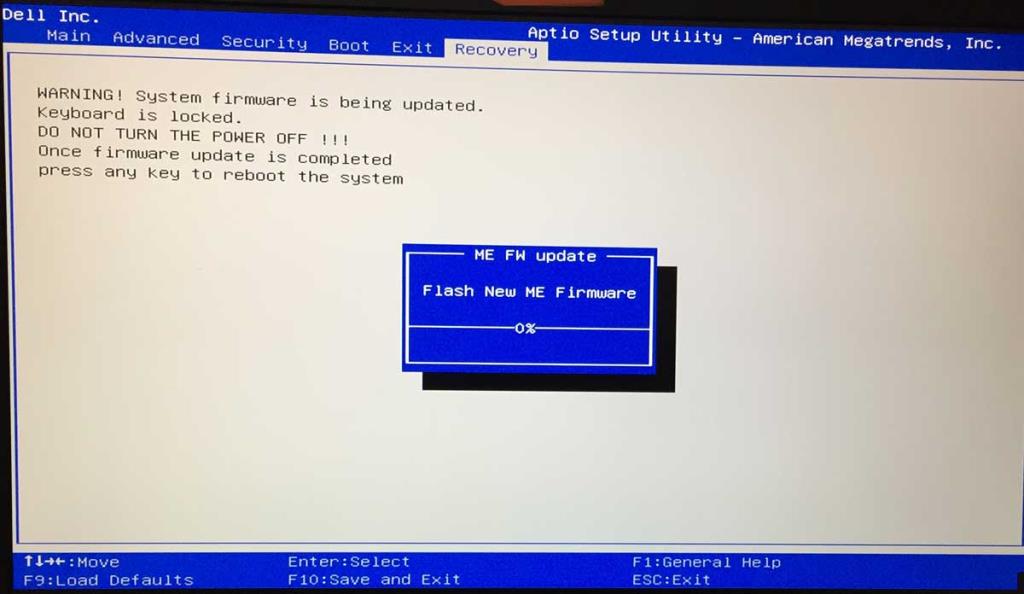
Duet Display هو تطبيق برمجي يحول أجهزة iPad إلى شاشات Mac ، وهو مصمم للمستخدمين الذين يبحثون عن إعداد متعدد الشاشات. كما أن لديها إصدار Windows.
ومع ذلك ، نظرًا لأنها تستخدم تسريع الأجهزة ، فمن المعروف أن الأداة تسبب مشاكل الشاشة البرتقالية. وبشكل أكثر تحديدًا ، يحتوي على مكون يسمى Ddkmd.sys ، والذي يؤدي إلى حدوث مشكلات في استقرار Windows.
إذا كان لديك هذه الأداة مثبتة على جهاز كمبيوتر يعمل بنظام Windows 10 ، فتأكد من إزالتها. بعد ذلك ، أعد تشغيل الكمبيوتر لمعرفة ما إذا كان هذا قد أدى إلى إصلاح OSOD.
softOSD هو أيضًا أحد تطبيقات Windows المتعلقة بالرسومات ، والذي يوفر مصنّعًا أصليًا لإدارة العرض. ومع ذلك ، تمامًا مثل Duet Display ، تم الإبلاغ عن أن softOSD تسبب أخطاء في النظام أدت إلى ظهور الشاشة البرتقالية.
للتخلص من هذه المشكلة ، تأكد من إزالة softOSD. من ناحية أخرى ، إذا طالبك برنامج إلغاء التثبيت المدمج في نظام التشغيل Windows 10 بحذف ملف sds64a.sys ، فتخط هذه الخطوة حتى تتمكن من الاحتفاظ بهذا العنصر على القرص الثابت.
قد يكون برنامج تشغيل بطاقة الرسومات الخاص بك مرتبطًا بشكل مباشر بمشكلة الشاشة البرتقالية. ربما لم يتم توصيل بطاقة GPU بشكل صحيح بوحدة الكمبيوتر. خلاف ذلك ، قد يكون لها برنامج تشغيل غير متوافق أو قديم.
مهما كانت الحالة ، يجب عليك التحقق من برنامج تشغيل الرسومات بحثًا عن مشكلات التوافق. إليك ما يجب عليك فعله.
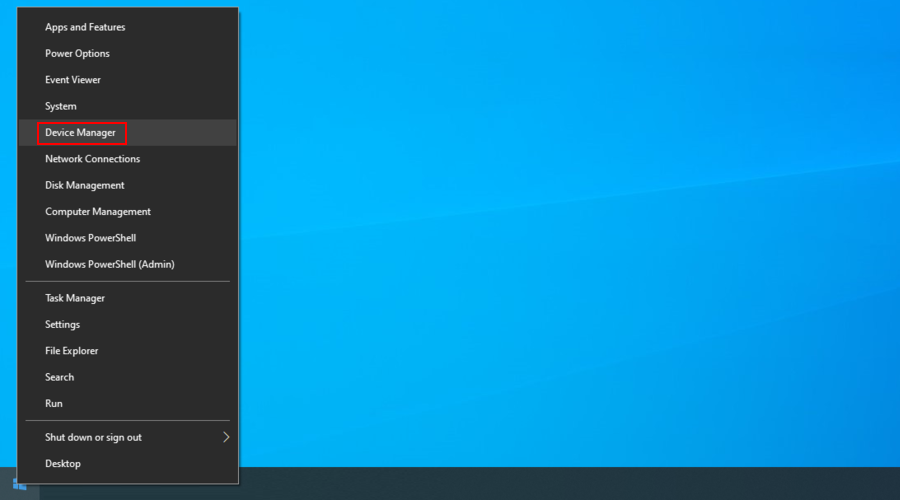
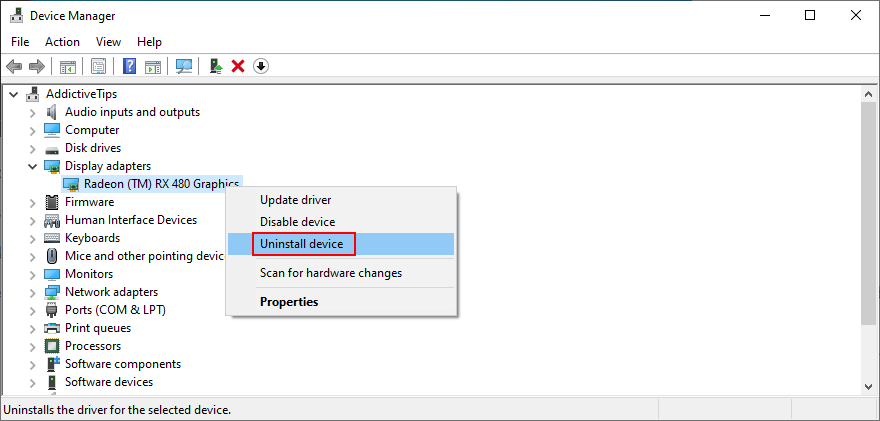
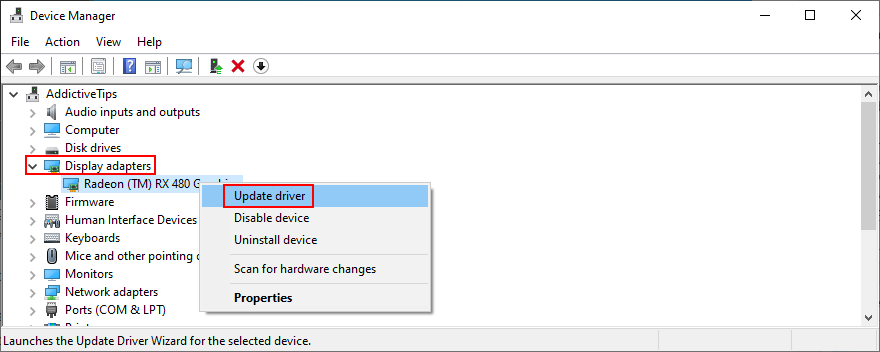
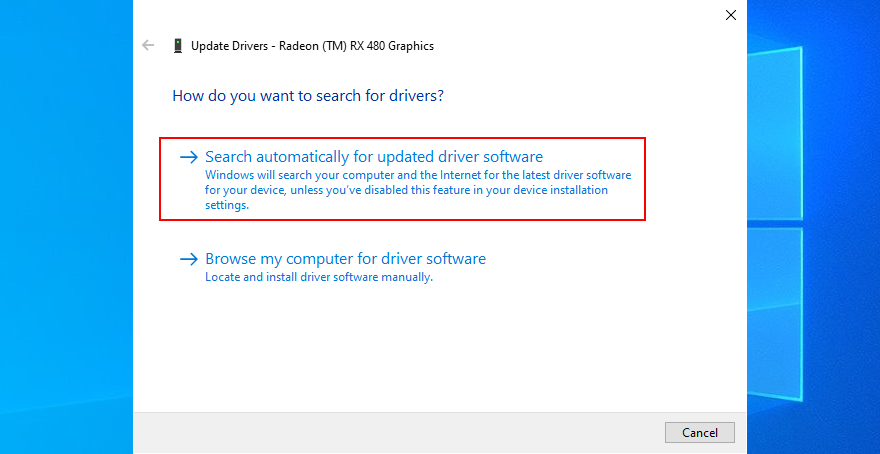
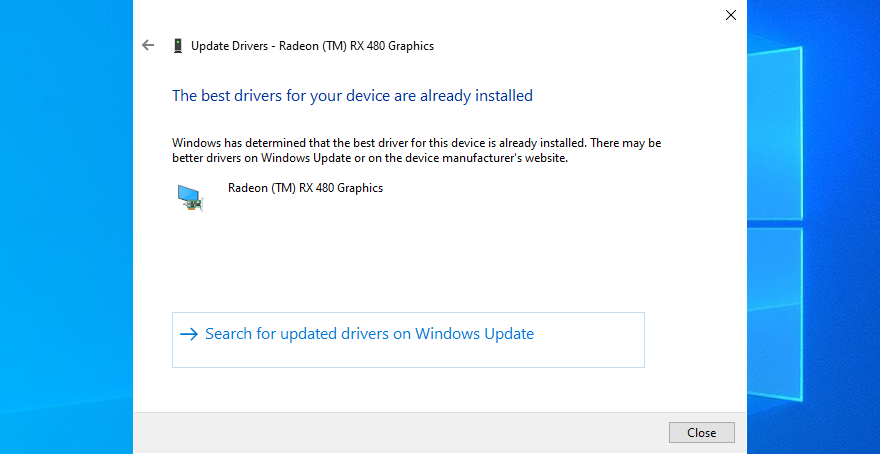
عادةً ما تفشل Microsoft في تحديد موقع برامج التشغيل الأحدث من خلال Windows Update. في هذه الحالة ، يجب عليك كتابة طراز جهاز الرسومات الخاص بك وطرازه ، وزيارة الموقع الرسمي للشركة المصنعة ، ثم البحث عن برنامج تشغيل أحدث وتنزيله.
بعد القيام بذلك ، يمكنك إعادة اتباع الخطوات المذكورة أعلاه للنقر فوق خيار إلغاء تثبيت برنامج التشغيل . ومع ذلك ، حدد هذه المرة استعراض جهاز الكمبيوتر الخاص بي بحثًا عن برامج التشغيل بدلاً من البحث التلقائي. ما عليك سوى الإشارة إلى ملف برنامج التشغيل الذي تم تنزيله ودع Windows يقوم بالباقي.
إذا كنت لا ترغب في مواجهة كل هذه المشاكل والمخاطرة بتنزيل برنامج تشغيل غير متوافق ، فيمكنك اللجوء إلى أداة تحديث برنامج التشغيل . يمكنك استخدامه لتحديث جميع برامج التشغيل الخاصة بك بانتظام من خلال البحث عن الإصدارات الأحدث وتثبيتها تلقائيًا.
في حالة تثبيت برنامج تشغيل غير متوافق مع وحدة معالجة الرسومات الخاصة بك عن طريق الخطأ ، يمكنك التراجع عن التغييرات ، بشرط أن يظل الإصدار السابق موجودًا على جهاز الكمبيوتر الخاص بك. إليك ما عليك القيام به.
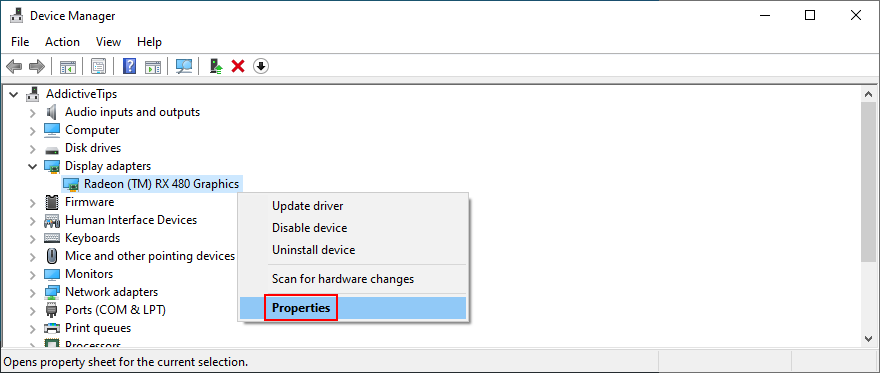
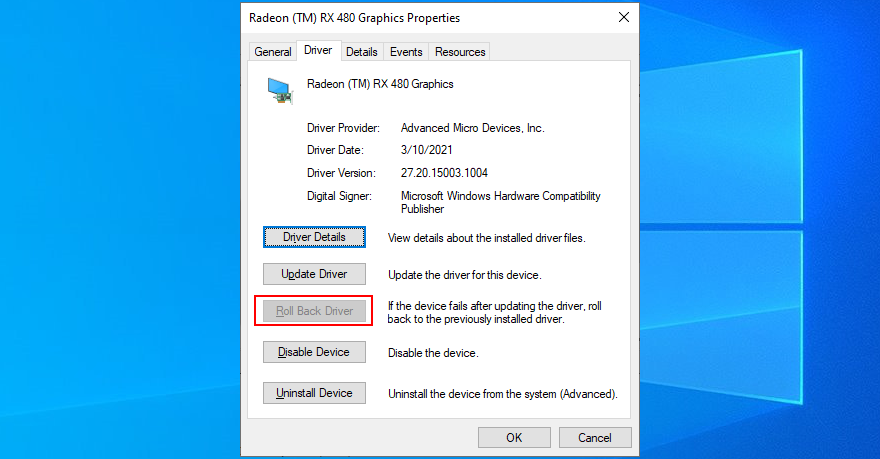
أفاد العديد من اللاعبين أنهم بدأوا في تلقي Orange Screen of Death بعد تعديل الإعدادات داخل التطبيق لألعابهم أو منصات الألعاب مثل Steam. إذا كنت أحدهم ، فيجب عليك إعادة زيارة خصائص لعبتك لاستعادة كل شيء إلى تكوين المصنع.
بعد القيام بذلك ، أعد تشغيل الكمبيوتر ، وابدأ لعبتك بالإعدادات الافتراضية ، وتحقق مما إذا كنت لا تزال تحصل على أخطاء OSOD. قد تضطر إلى تحديث بطاقة GPU الخاصة بك لإصلاح هذه المشكلة بشكل دائم.
قد تكون مشكلة الشاشة البرتقالية ناتجة عن خلل في العملية أو الخدمة أو السائق. في هذه الحالة ، يمكنك تنظيف نظام التشغيل Windows 10 لإنشاء بيئة آمنة عن طريق تشغيل مكونات البرنامج الإلزامية فقط.
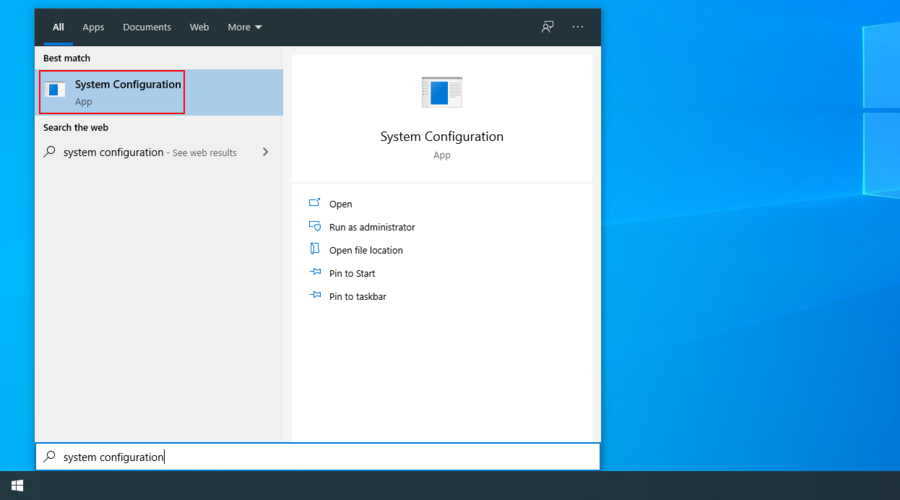
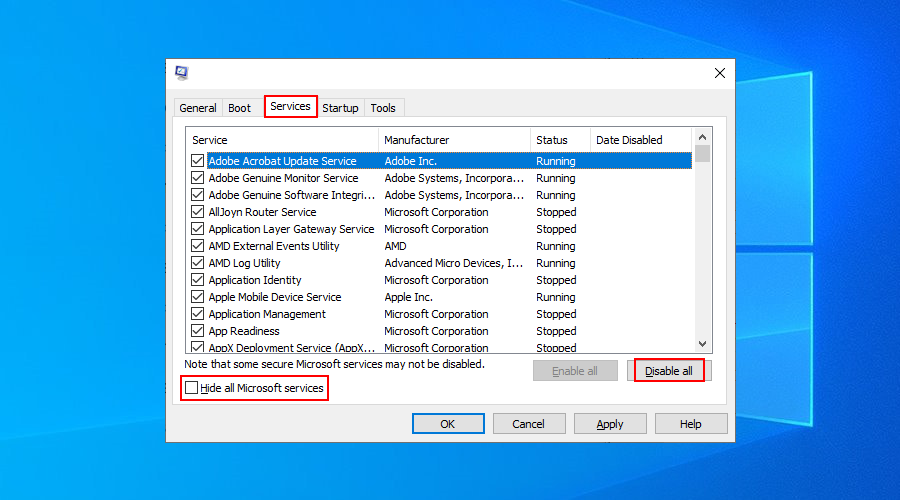
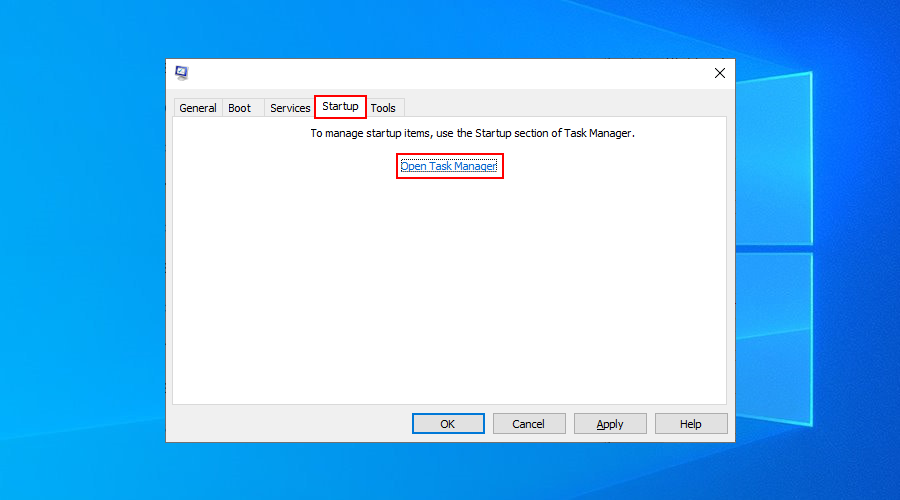
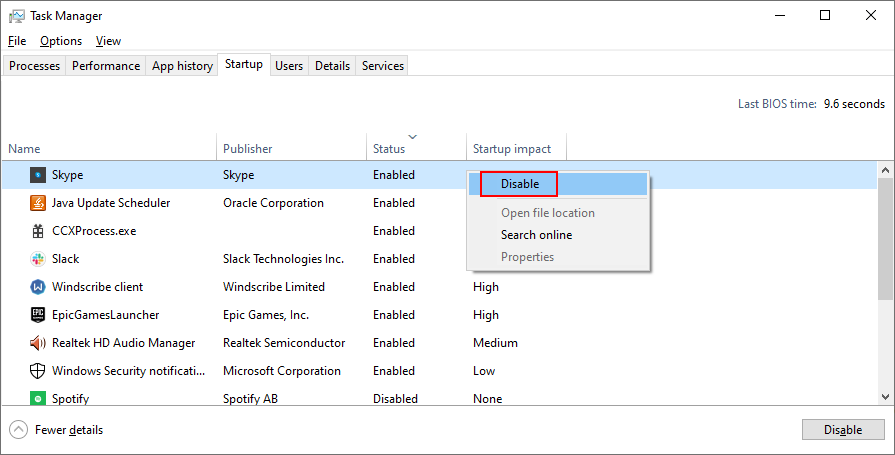
قلنا سابقًا كيف تسببت أدوات عرض Duet وأدوات softOSD في حدوث مشكلات في الشاشة البرتقالية. لكن هؤلاء ليسوا الوحيدين. هناك العديد من البرامج التي لا يدعمها Windows 10 والتي يمكن أن تؤدي إلى مشكلات توافق نظام التشغيل ، بما في ذلك تطبيقات مكافحة الفيروسات المجانية وخدمات VPN لنظام التشغيل Windows .
إذا تحولت الشاشة إلى اللون البرتقالي لأول مرة بعد تثبيت برنامج جديد مؤخرًا ، فقد يكون هذا هو السبب. ولكن يمكنك حل هذه المشكلة عن طريق إزالة البرامج الجديدة والمشبوهة من جهاز الكمبيوتر الذي يعمل بنظام Windows 10.
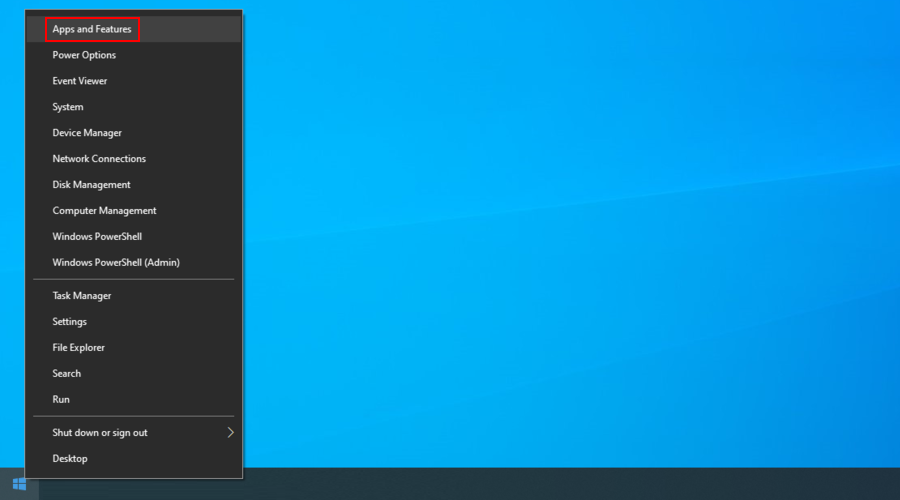
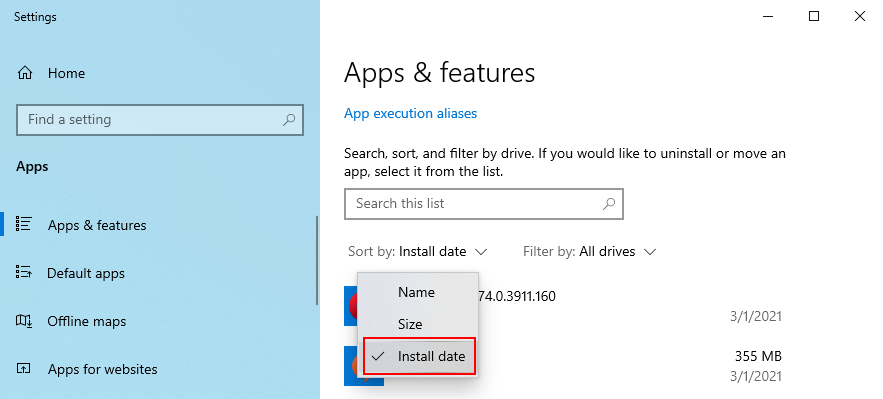
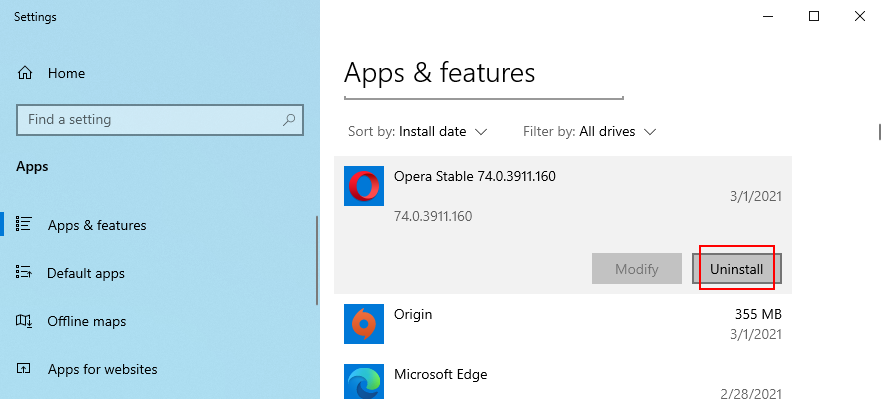
لسوء الحظ ، تقوم أجزاء معينة من البرامج بإجراء تغييرات دائمة على سجل النظام عند تثبيتها على جهاز الكمبيوتر الخاص بك ، وهي تعديلات نادرًا ما يمكن التراجع عنها دون الحاجة إلى استخدام استعادة النظام.
نظرًا لأن برنامج إلغاء التثبيت المدمج في نظام التشغيل Windows 10 غير قادر على اكتشاف تعديلات السجل وإصلاحها ، فإننا نقترح اختيار برنامج إلغاء تثبيت التطبيق الذي يتخلص من جميع الملفات المتبقية وإدخالات التسجيل.
بعض تحديثات النظام غير متوافقة تمامًا مع Windows 10 وقد تتسبب في حدوث مشكلات. إذا بدأت شاشة الكمبيوتر في التحول إلى اللون البرتقالي بعد تحديث نظام التشغيل الأخير ، فيجب عليك إزالته لاستعادة استقرار جهاز الكمبيوتر الخاص بك.

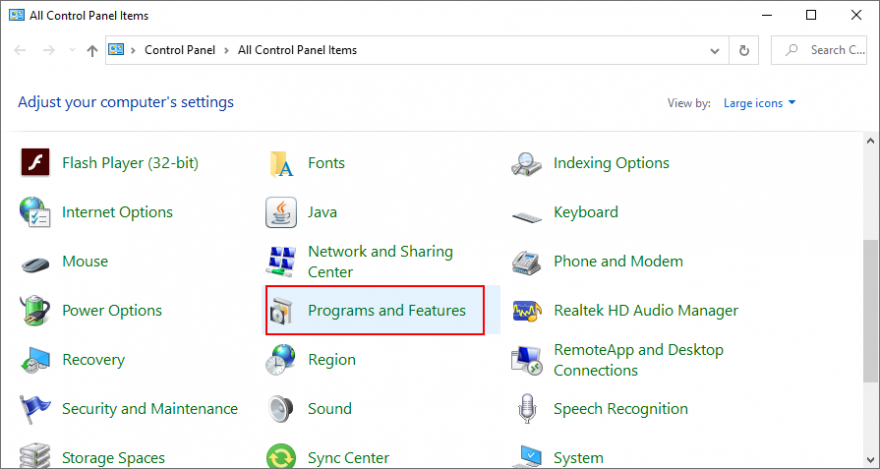
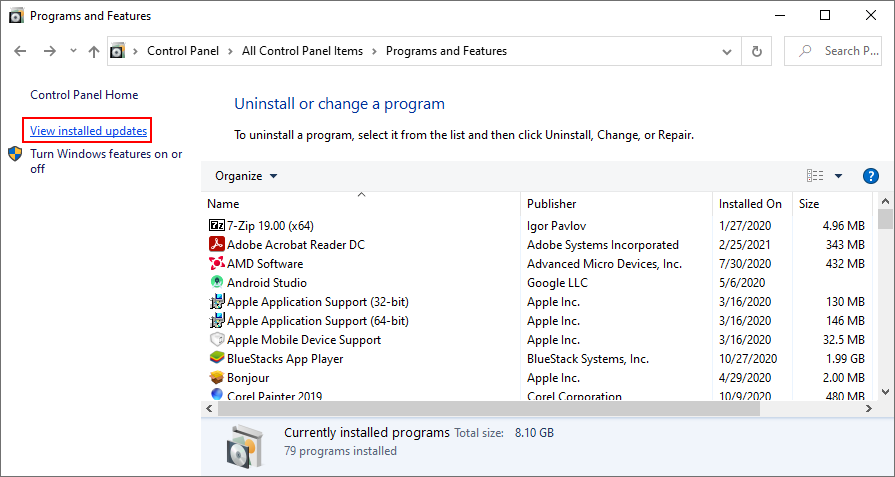
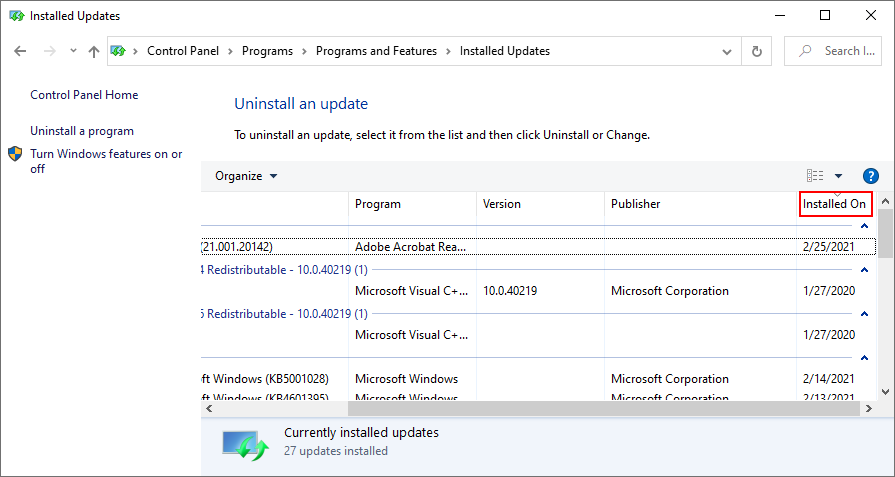
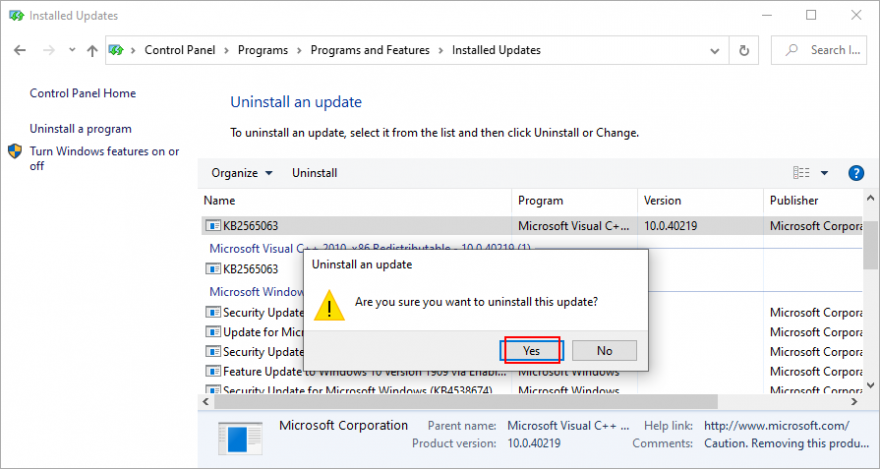
إذا كنت قد أنشأت نقطة استعادة للنظام قبل أن تبدأ في الحصول على مشكلة الشاشة البرتقالية ، فيمكنك التراجع عن Windows 10 لإصلاح جميع مشكلات الكمبيوتر التي أدت إلى هذه المشكلة ، على افتراض أنه خطأ في البرنامج.
ومع ذلك ، ضع في اعتبارك أن جميع تطبيقات البرامج المثبتة بعد نقطة الاستعادة هذه لن تكون موجودة على جهاز الكمبيوتر الخاص بك ، لذلك عليك إعادة تثبيتها.

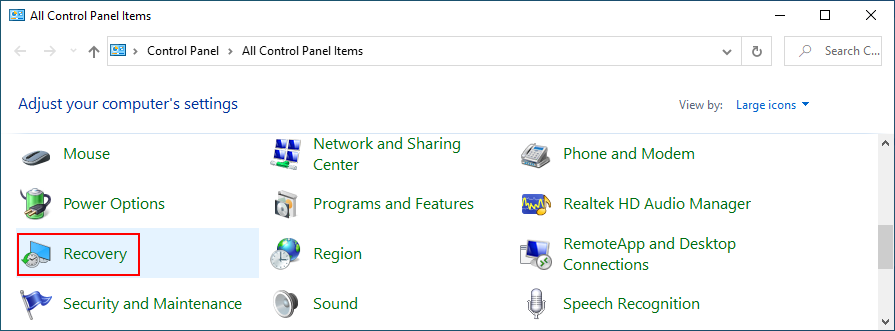
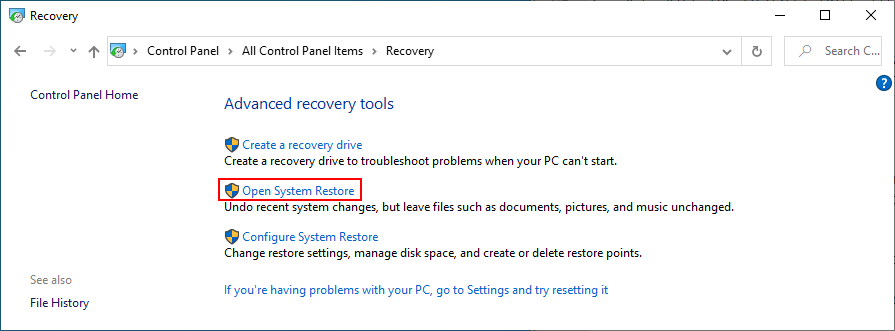
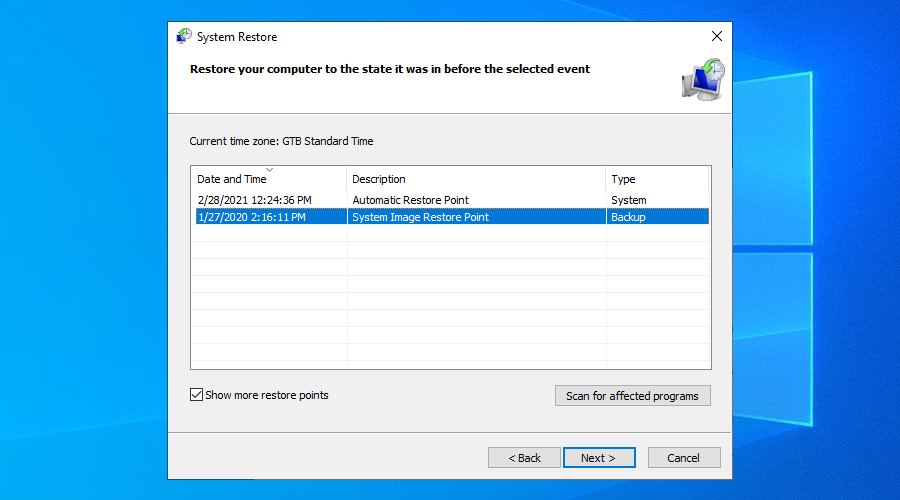
تتطلب استعادة النظام و Windows Update ومتصفحات الويب والأدوات الأخرى قدرًا معينًا من مساحة القرص لتكون متاحة طوال الوقت. خلاف ذلك ، سوف يفشلون في العمل بشكل صحيح وقد يؤدي ذلك إلى مشكلة الشاشة البرتقالية.
لإصلاحها ، يمكنك إما إضافة المزيد من مساحة القرص إلى القسم الرئيسي أو إزالة الملفات الموجودة. يمكن إضافة المزيد من مساحة القرص باستخدام مدير القسم لتقليص حجم محرك أقراص آخر وتخصيصه لقسم Windows. لا تحتاج إلى تثبيت أي أدوات خارجية حيث يمكنك استخدام Windows Disk Management.
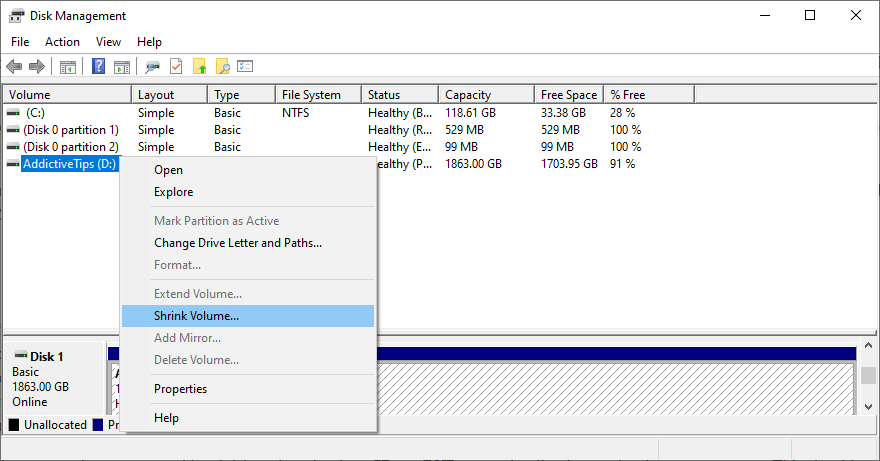
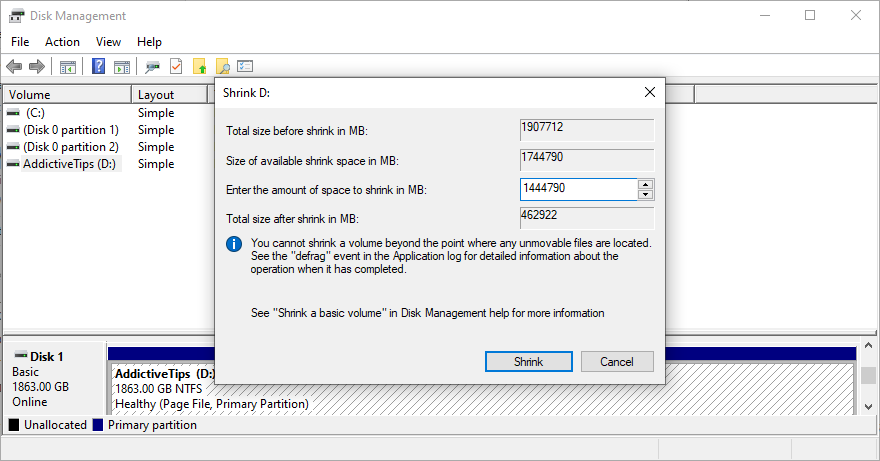
الحل البديل هو إزالة الملفات الموجودة لمسح المنطقة لنظام التشغيل Windows. على سبيل المثال ، يمكنك إلغاء تثبيت التطبيقات والألعاب الكبيرة التي لم تعد تلعبها. عندما يتعلق الأمر بالصور ومقاطع الفيديو ، يمكنك حذف ما لا تحتاج إليه ونقل الباقي إلى قرص ثابت خارجي.
إذا لم يكن لديك مساحة كافية على القرص بعد هذه الخطوة ، يمكنك استخدام منظف النظام لحذف الملفات غير المرغوب فيها. أو ، إذا كنت لا ترغب في تثبيت أي أدوات مساعدة تابعة لجهات خارجية ، يمكنك اللجوء إلى Windows Disk Cleanup.

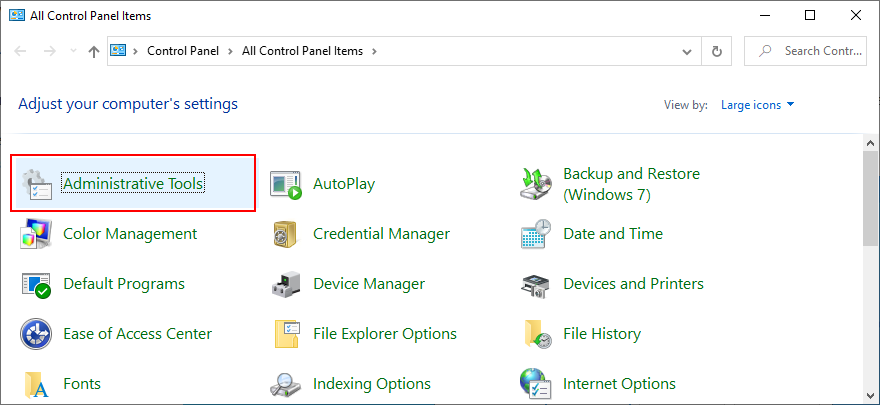
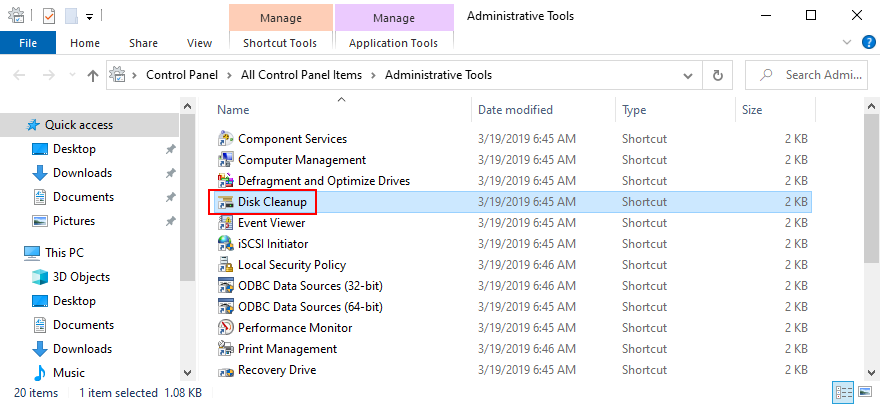
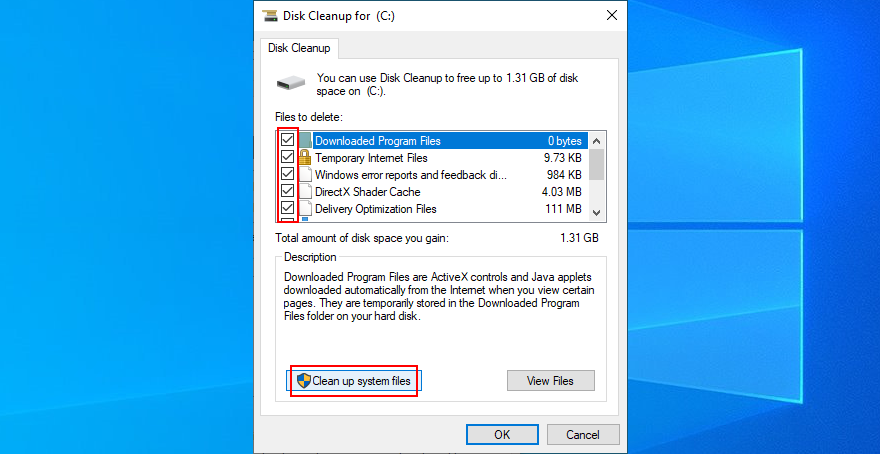
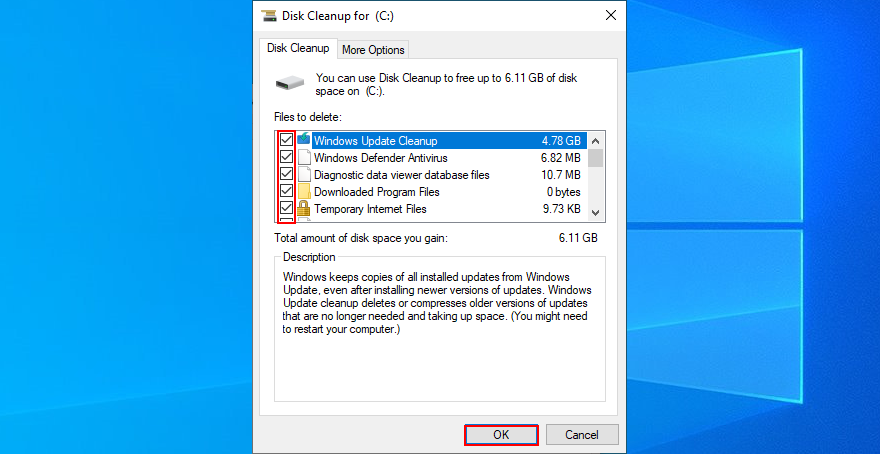
يتسبب فشل القرص الصلب في حدوث مشكلات كبيرة في الكمبيوتر ، بما في ذلك شاشة الموت البرتقالية. ولكن يمكنك العثور على أخطاء محرك الأقراص الثابتة وإصلاحها بسرعة من خلال الانتقال إلى CHKDSK (فحص القرص).
ومع ذلك ، في حالة تلف ملفات نظام التشغيل لديك ، يجب عليك استخدام SFC (مدقق ملفات النظام) . يمكن حل أخطاء نظام التشغيل الأكثر خطورة عن طريق DISM (خدمة نشر الصور وإدارتها) ، والتي تتحقق من مخزن مكونات صورة Windows.
يأتي Windows 10 مرفقًا مع ثلاثة أدوات مساعدة ، لذلك لن تضطر إلى مواجهة مشكلة تثبيت أي شيء آخر. يمكن تشغيلها من بيئة سطر الأوامر.
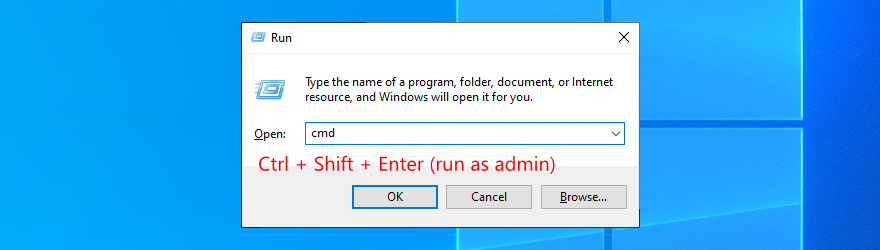
chkdsk c: /fإذا كان Windows مثبتًا على محرك الأقراص C: خلاف ذلك ، c:استبدل بحرف القسم الصحيح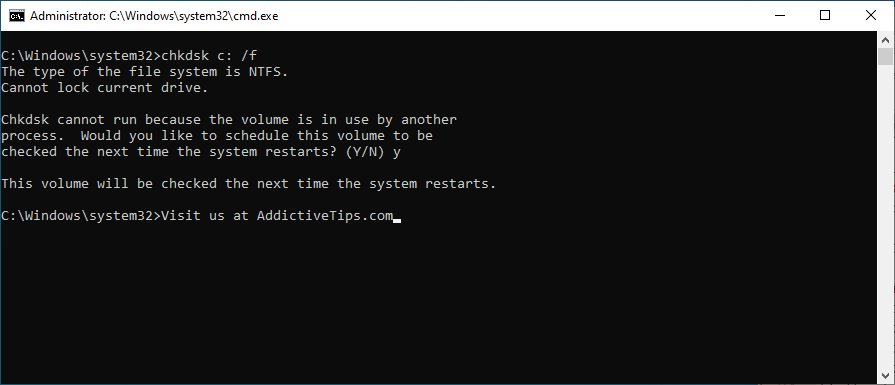
sfc /scannowوانتظر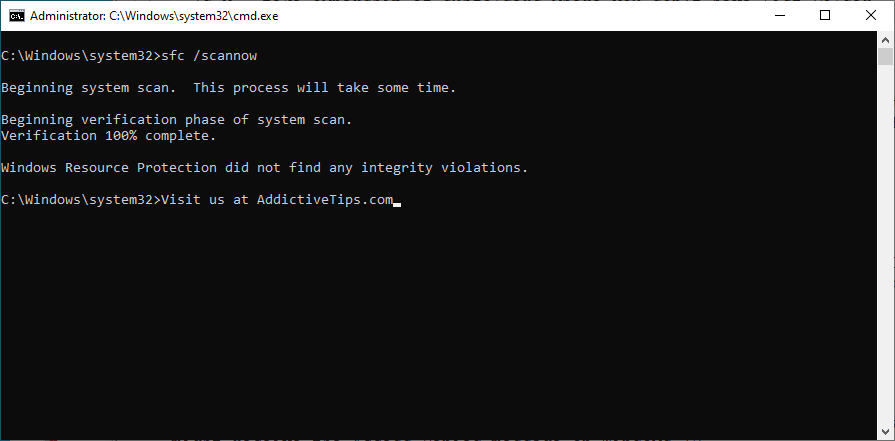
DISM /online /cleanup-image /scanhealthوانتظر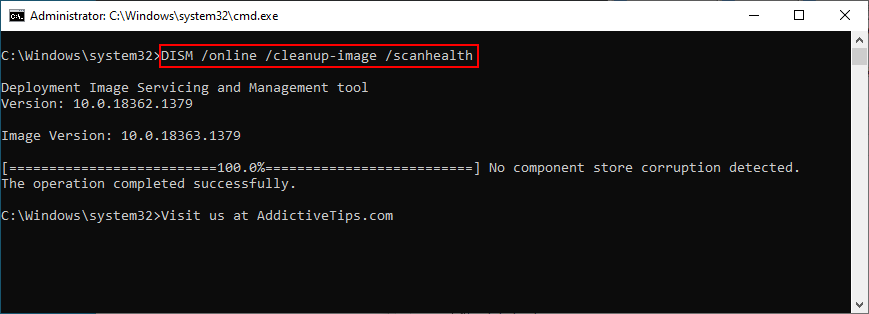
DISM /online /cleanup-image /restorehealthإصلاحهاقد تكون مشكلات الرسومات ناتجة عن هجوم من برامج ضارة اخترق نظام التشغيل لديك وعطل العمليات الحرجة. يوصى بإجراء عمليات فحص منتظمة على جهاز الكمبيوتر الخاص بك والتحقق من البرامج الضارة. لذا ، إذا قمت بتأجيله حتى الآن ، فيجب عليك متابعة الفحص.
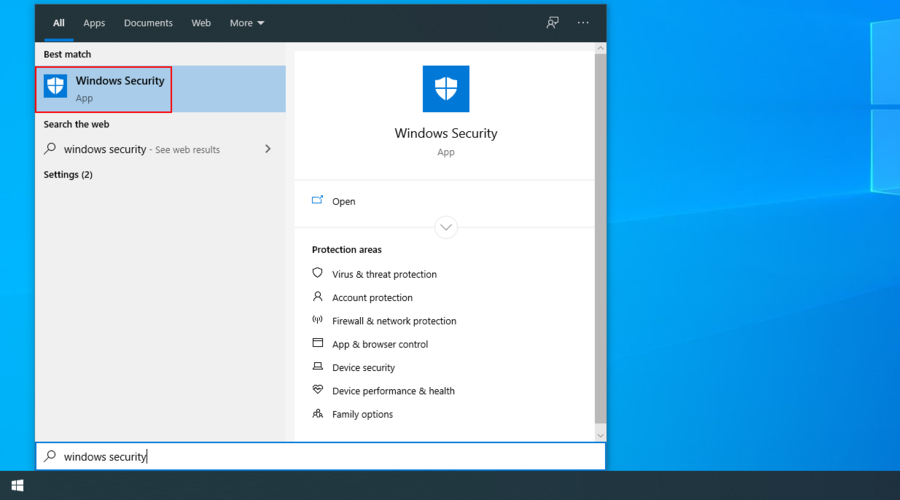
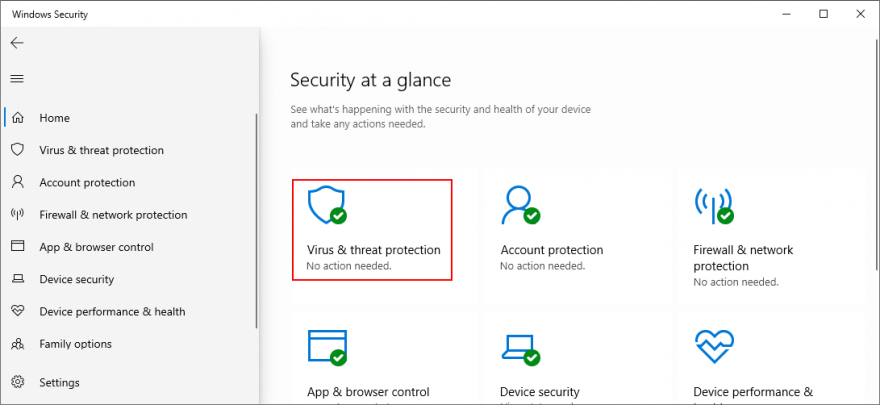
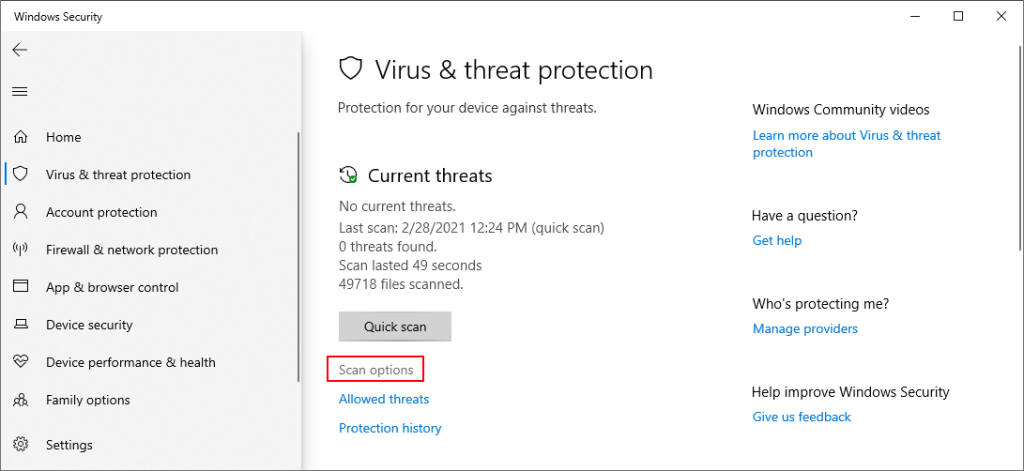
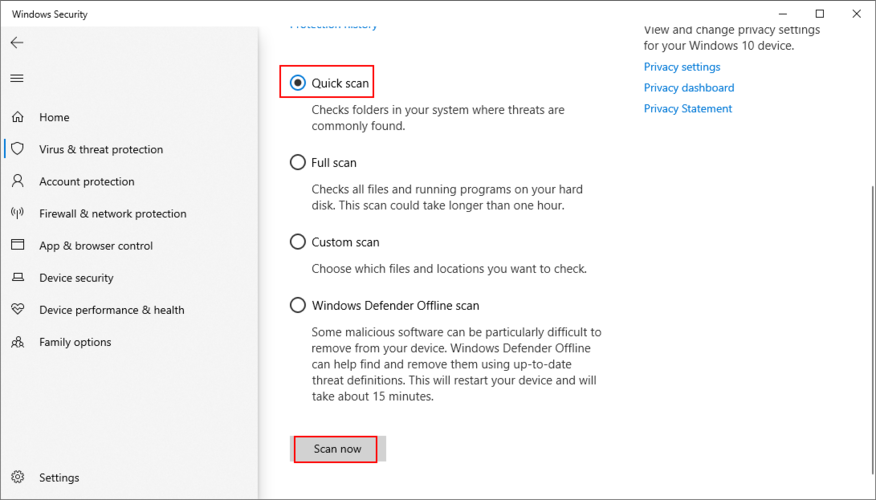
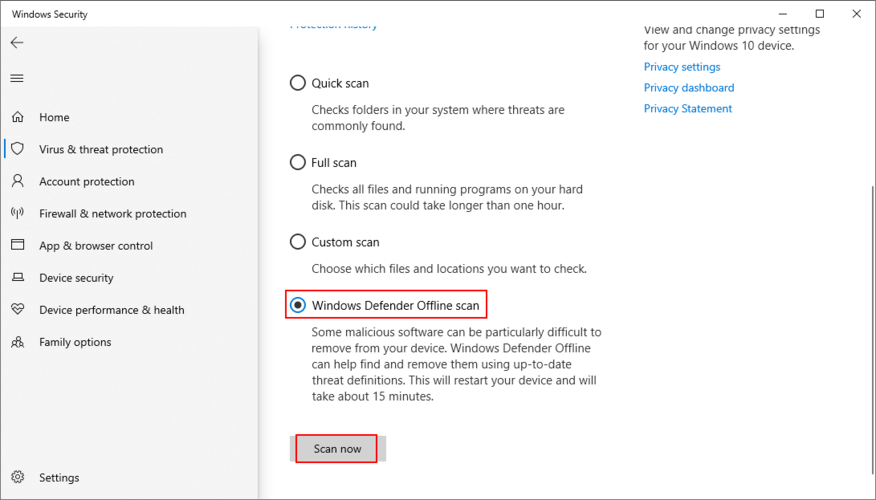
للحصول على مزيد من المعلومات حول Orange Screen of Death ، يمكنك استخدام BlueScreenView لتحليل القوالب الصغيرة التي خلفها الخطأ. يجب أن يقدموا لك نظرة ثاقبة على برامج التشغيل والملفات الأخرى المتورطة في تعطل النظام.
إذا كنت لا ترغب في تثبيت أداة تابعة لجهة خارجية مثل BlueScreenView للتحقيق في خطأ الشاشة البرتقالية ، يمكنك اللجوء إلى Windows Event Viewer بدلاً من ذلك. إليك كيفية استخدامه:
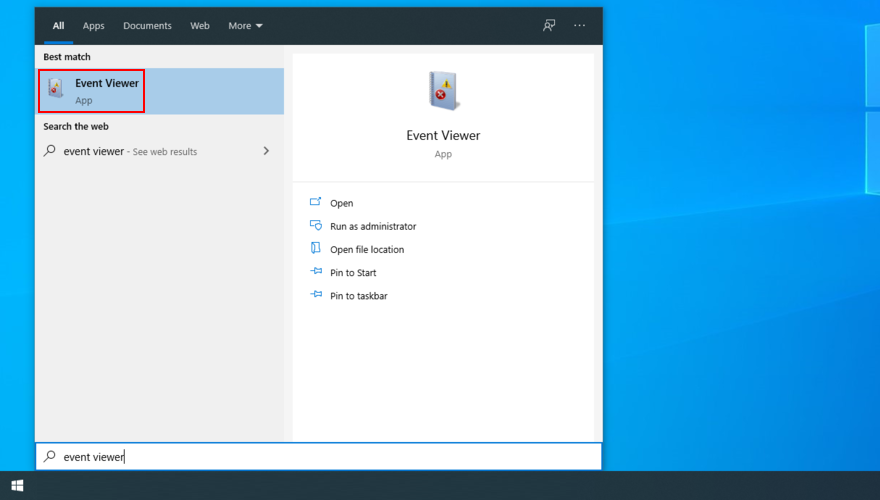
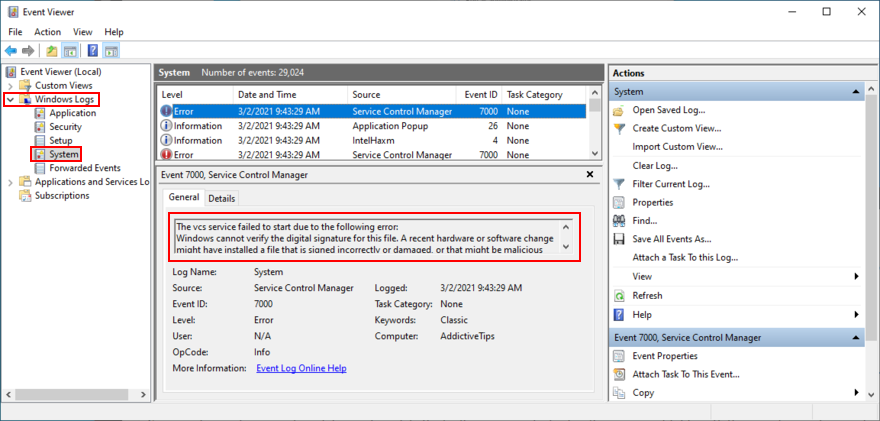
باستخدام هذه المعلومة الجديدة ، يمكنك العثور على مزيد من التفاصيل عبر الإنترنت حول الملفات المتضمنة في تعطل نظام الشاشة البرتقالية.
للتلخيص ، تعتبر شاشة الموت البرتقالية مشكلة نادرة جدًا في تعطل النظام والتي تحول الشاشة إلى اللون البرتقالي وتظهر نصًا أبيض فوقها. في بعض الأحيان يكون مصحوبًا برمز إيقاف وعادةً ما يتم تشغيله بواسطة مشكلات البرامج أو الأجهزة التي تتضمن جهاز الرسومات.
لإصلاحها ، يمكنك محاولة إعادة تشغيل جهاز الكمبيوتر الخاص بك ، وإلغاء توصيل الأجهزة الطرفية الجديدة ، وتعطيل برنامج رفع تردد التشغيل ، وإعادة تعيين تكوين BIOS إلى الوضع الافتراضي ، وتحديث BIOS ، وكذلك إلغاء تثبيت Duet Display و softOSD.
علاوة على ذلك ، يمكنك التحقق من برنامج تشغيل الرسومات الخاص بك ، وإعادة تعيين إعدادات اللعبة على الوضع الافتراضي ، وتشغيل تمهيد نظيف على نظام التشغيل Windows 10 ، وإلغاء تثبيت أي برامج مشبوهة وتحديثات النظام الخاطئة ، وكذلك استخدام "استعادة النظام".
إذا فشل ذلك أيضًا ، يمكنك التحقق من مساحة القرص لديك ، وإصلاح تلف القرص الثابت وملف النظام ، أو فحص جهاز الكمبيوتر الخاص بك بحثًا عن البرامج الضارة ، أو استخدام BlueScreenView أو Event Viewer لمزيد من التحقيق في خطأ OSOD.
كيف تمكنت من التخلص من مشكلة الشاشة البرتقالية على جهاز الكمبيوتر الذي يعمل بنظام Windows 10؟ أخبرنا عن تجربتك في قسم التعليقات أدناه.
كيفية إيقاف تشغيل الكمبيوتر من هاتفك
يعمل تحديث ويندوز بشكل أساسي بالتزامن مع السجل وملفات DLL وOCX وAX المختلفة. في حال تلف هذه الملفات، ستظل معظم ميزات
تتزايد مجموعات حماية النظام الجديدة بسرعة كبيرة في الآونة الأخيرة، وكلها تقدم حلاً جديدًا للكشف عن الفيروسات/البريد العشوائي، وإذا كنت محظوظًا
تعرّف على كيفية تفعيل البلوتوث على نظامي التشغيل Windows 10/11. يجب تفعيل البلوتوث لتعمل أجهزتك بشكل صحيح. لا تقلق، الأمر سهل!
في السابق، قمنا بمراجعة NitroPDF، وهو قارئ PDF جيد يسمح أيضًا للمستخدم بتحويل المستندات إلى ملفات PDF مع خيارات مثل دمج وتقسيم ملف PDF
هل سبق لك أن استلمت مستندًا أو ملفًا نصيًا يحتوي على أحرف زائدة؟ هل يحتوي النص على الكثير من علامات النجمة والواصلات والمسافات الفارغة، وما إلى ذلك؟
لقد سألني الكثير من الأشخاص عن رمز Google المستطيل الصغير الموجود بجوار زر ابدأ في نظام التشغيل Windows 7 على شريط المهام الخاص بي، لذا قررت أخيرًا نشر هذا
يُعدّ uTorrent بلا شكّ أشهر برنامج لتنزيل التورنت على سطح المكتب. على الرغم من أنّه يعمل بسلاسة تامة معي على نظام Windows 7، إلا أن بعض الأشخاص يواجهون
يحتاج الجميع إلى أخذ فترات راحة متكررة أثناء العمل على الكمبيوتر، وعدم أخذ فترات راحة يزيد من احتمالية ظهور عينيك (حسنًا، ليس فجأة)
قد تجد العديد من التطبيقات التي قد تكون معتادًا عليها كمستخدم عادي. معظم الأدوات المجانية الشائعة تتطلب تثبيتًا مُرهقًا.







